排序的表格中带有图片,为什么一排序,图片都乱了,有没有什么好方法能让
图片对齐和单元格一起移动?实际上这个问题是一直存在的,尤其是人事的花名册带照片,和市场部的产品花名册。今天揭露一下最根本的原因吧!
先把图片插入,【插入】-【图片】-【选择对应的图片】具体操作如下:

点击“数据-排序”,对下表中的人名或者营业额进行排序,这时候对应的照片会发生移动。排序后发现了问题,照片没有发生移动,还是留在了原来的单元格。赶紧检查以下图片的“位置”属性,按住Ctrl选中下图中的三张图片,然后按 Ctrl+1 快捷键或者邮件设置【大小和属性】,打勾右侧的【设置图片格式】--【属性】—【大小固定】【位置随单元格而变】。
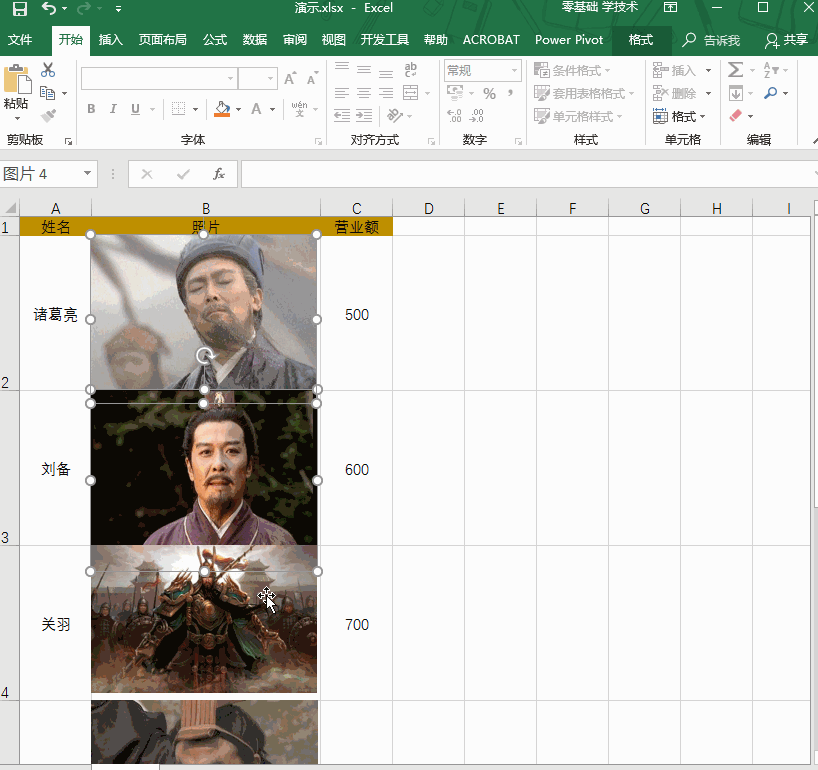
如果你仔细观察会发现,
图中的照片还不会移动呢?问题出在这里,当你选中的照片时候,你会发现照片是
超出单元格的范围。一点图片超过了单元格范围,这时单元格是不会和图片“在一起”的。所以解决的方法很简单,将图片的选框范围一定要在单元格的内部。当图片在单元格内部时,图片才会保持与单元格一起移动。这就是本案例的解决核心。

总结:带图片的排序多半会导致图片乱飞,但只要抓住了图片在单元格内部的这个道理,带图片排序就不是问题。
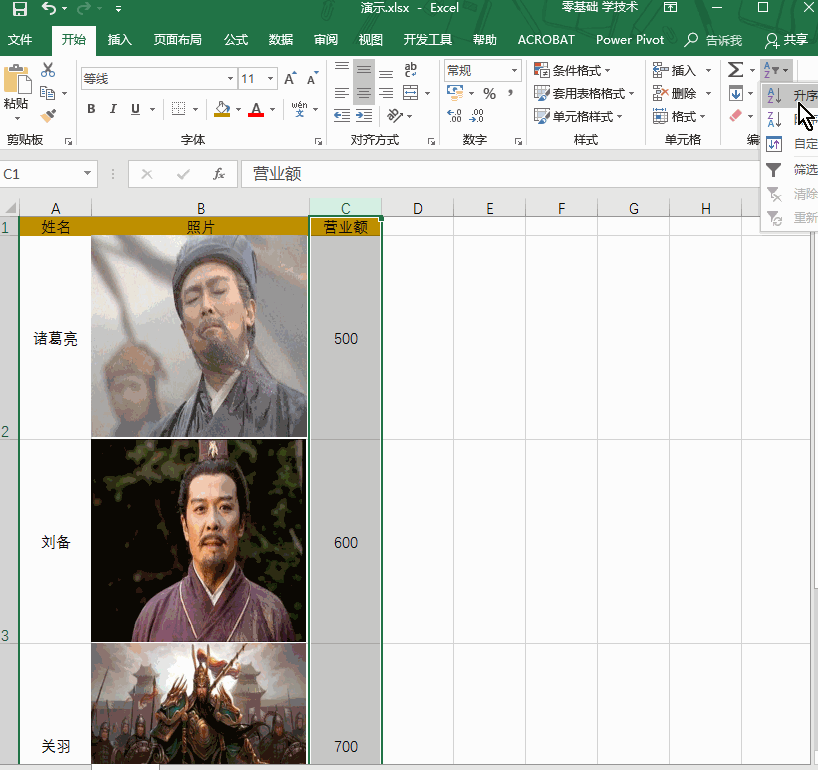
假如你学习到了这个新技能不妨转发推荐给你的小伙伴。并动动小指头收藏,以免下次走丢。
我们将定期更新Word、Excel、PPT等操作技巧。pdf转换器供在线免费的PDF转word、PDF转Excel、PDF转PPT服务。


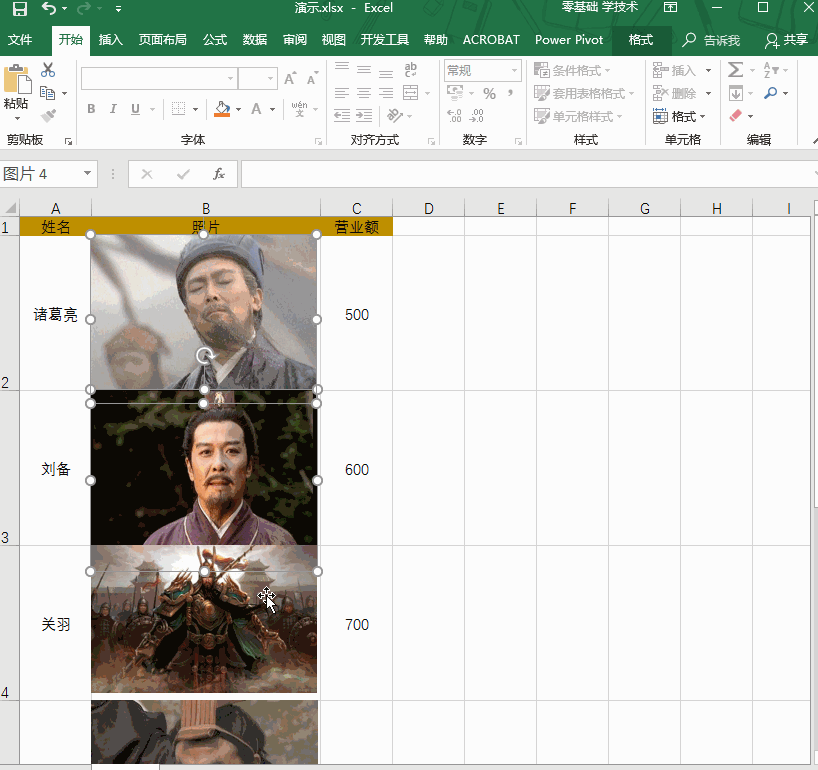

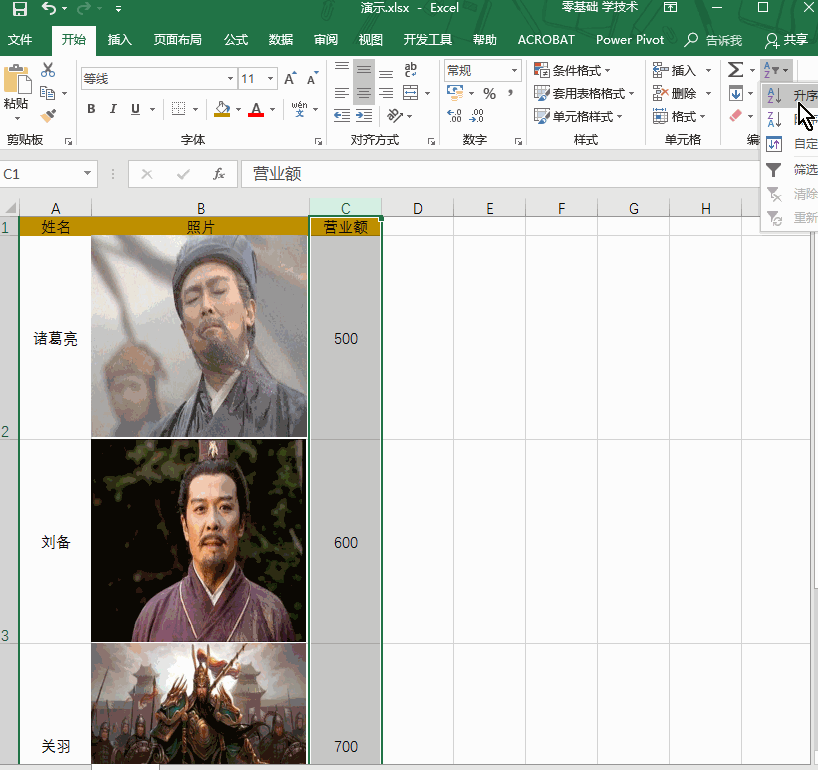
 最新文章
最新文章 相关阅读
相关阅读 最新专题
最新专题
